Команда Echo в Linux с примерами
Команда echo — одна из самых основных и часто используемых команд в Linux. Аргументы, переданные в echo выводятся на стандартный вывод.
echo обычно используется в сценариях оболочки для отображения сообщения или вывода результатов других команд.
эхо-команда
echo — это оболочка, встроенная в Bash и большинство других популярных оболочек, таких как Zsh и Ksh. Его поведение немного отличается от оболочки к оболочке.
Существует также отдельная утилита /usr/bin/echo , но обычно встроенная версия оболочки имеет приоритет. Мы рассмотрим встроенную в Bash версию echo .
Синтаксис команды echo следующий:
- Когда используется опция -n , завершающий символ новой строки подавляется.
- Если задана опция -e будут интерпретироваться следующие символы, экранированные обратной косой чертой:
- \ — отображает обратную косую черту.
- a — Предупреждение (BEL)
- b — отображает символ возврата.
- c — подавить любой дальнейший вывод
- e — отображает escape-символ.
- f — отображает символ перевода страницы.
- n — отображает новую строку.
- r — отображает возврат каретки.
- t — отображает горизонтальную вкладку.
- v — отображает вертикальную вкладку.
- Параметр -E отключает интерпретацию escape-символов. Это значение по умолчанию.
При использовании команды echo следует учитывать несколько моментов.
- Оболочка заменит все переменные, сопоставление подстановочных знаков и специальные символы перед передачей аргументов команде echo .
- Хотя это и не обязательно, рекомендуется заключать аргументы, передаваемые в echo в двойные или одинарные кавычки.
- При использовании одинарных кавычек » буквальное значение каждого символа, заключенного в кавычки, будет сохранено. Переменные и команды расширяться не будут.
echo Примеры
В следующих примерах показано, как использовать команду echo:
Вывести строку текста на стандартный вывод.
Отобразите строку текста, содержащую двойные кавычки.
Чтобы напечатать двойную кавычку, заключите ее в одинарные кавычки или экранируйте символ обратной косой черты.
Отобразите строку текста, содержащую одинарную кавычку.
Чтобы напечатать одинарную кавычку, заключите ее в двойные кавычки или используйте кавычки ANSI-C .
Вывести сообщение, содержащее специальные символы.
Используйте параметр -e чтобы включить интерпретацию escape-символов.
Символы соответствия шаблону.
Команда echo может использоваться с символами сопоставления с образцом, такими как подстановочные знаки. Например, приведенная ниже команда вернет имена всех файлов .php в текущем каталоге.
Перенаправить в файл
Вместо отображения вывода на экране вы можете перенаправить его в файл с помощью операторов > , >> .
Если файл file.txt не существует, команда создаст его. При использовании > файл будет перезаписан, а символ >> добавит вывод в файл .
Используйте команду cat для просмотра содержимого файла:
Отображение переменных
echo также может отображать переменные. В следующем примере мы напечатаем имя текущего вошедшего в систему пользователя:
$USER — это переменная оболочки, в которой хранится ваше имя пользователя.
Отображение вывода команды
Используйте выражение $(command) чтобы включить вывод команды в аргумент echo . Следующая команда отобразит текущую дату :
Отображение в цвете
Используйте escape-последовательности ANSI, чтобы изменить цвета переднего плана и фона или установить свойства текста, такие как подчеркивание и полужирный шрифт.
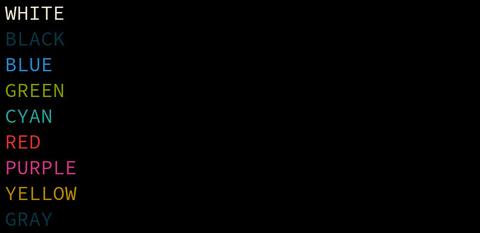
Выводы
К настоящему времени вы должны хорошо понимать, как работает команда echo .
Если у вас есть какие-либо вопросы или отзывы, не стесняйтесь оставлять комментарии.
Источник
Команда echo в Linux
Команда echo — это очень простая и в то же время часто используемая встроенная команда оболочки Bash. Она имеет только одно назначение — выводить строку текста в терминал, но применяется очень часто в различных скриптах, программах, и даже для редактирования конфигурационных файлов.
В этой статье мы рассмотрим что представляет из себя команда echo linux, как ее можно использовать и в каких ситуациях. Но сначала рассмотрим синтаксис самой команды.
Команда echo linux
Команда echo — это не системная утилита, у нее нет исполняемого файла. Она существует только внутри интерпретатора Bash. Синтаксис команды echo linux очень прост:
$ echo опции строка
Опций всего несколько, давайте рассмотрим их, чтобы вы могли лучше ориентироваться в работе утилиты:
- -n — не выводить перевод строки;
- -e — включить поддержку вывода Escape последовательностей;
- -E — отключить интерпретацию Escape последовательностей.
Это все опции, если включена опция -e, то вы можете использовать такие Escape последовательности для вставки специальных символов:
- /c — удалить перевод строки;
- /t — горизонтальная табуляция;
- /v — вертикальная табуляция;
- /b — удалить предыдущий символ;
- /n — перевод строки;
- /r — символ возврата каретки в начало строки.
Пожалуй, это все, что нужно знать о команде echo, а теперь давайте рассмотрим как с ней работать.
Примеры работы echo
Давайте рассмотрим как пользоваться echo. Сначала просто выведем строку на экран:
echo Linux Open Source Software Technologies
Также можно вывести значение переменной. Сначала объявим переменную:
Затем выведем ее значение:
echo Наш сайт $VAR
Как уже говорилось, с помощью опции -e можно включить интерпретацию специальных последовательностей. Последовательность \b позволяет удалить предыдущий символ. Например, удалим все пробелы из строки:
echo -e «Linux \bopen \bsource \bsoftware \btechnologies»
Последовательность \n переводит курсор на новую строку:
echo -e «Linux \nopen \nsource \nsoftware \ntechnologies»
С помощью \t вы можете добавить горизонтальные табуляции:
echo -e «Linux \topen \tsource \tsoftware \ttechnologies»
Можно совместить переводы строки и табуляции:
echo -e «Linux \tnopen \tnsource \tnsoftware \tntechnologies»
Точно так же можно применить вертикальную табуляцию:
echo -e «Linux \vopen \vsource \vsoftware \vtechnologies»
С помощью последовательности \r можно удалить все символы до начала строки:
echo -e «Linux \ropen source software technologies»
Последовательность -c позволяет убрать перевод на новую строку в конце сообщения:
echo -e «Linux open source software technologies\c»
Дальше — больше. Вы можете разукрасить вывод echo с помощью последовательностей управления цветом Bash. Для доступны такие цвета текста:
- \033[30m — чёрный;
- \033[31m — красный;
- \033[32m — зелёный;
- \033[33m — желтый;
- \033[34m — синий;
- \033[35m — фиолетовый;
- \033[36m — голубой;
- \033[37m — серый.
И такие цвета фона:
- \033[40m — чёрный;
- \033[41m — красный;
- \033[42m — зелёный;
- \033[43m — желтый;
- \033[44m — синий;
- \033[45m — фиолетовый;
- \033[46m — голубой;
- \033[47m — серый;
- \033[0m — сбросить все до значений по умолчанию.
Например. раскрасим нашу надпись в разные цвета:
echo -e «\033[35mLinux \033[34mopen \033[32msource \033[33msoftware \033[31mtechnologies\033[0m»
С основными параметрами команды echo разобрались, теперь рассмотрим еще некоторые специальные символы bash. Вы можете вывести содержимое текущей папки просто подставив символ *:
Также можно вывести файлы определенного расширения:
Я уже говорил, что echo можно использовать для редактирования конфигурационных файлов. Вы можете использовать запись echo в файл linux, если он пуст:
echo 1 > /proc/sys/net/ipv4/ip_forward
Если файл не пуст, и вам необходимо добавить свою строчку в конец файла используйте символ перенаправления вывода >>:
echo «UUID=09ec0871-2f55-4dd5-aeb2-cacc4a67907c /var/tmp btrfs subvol=@/var/tmp 0 0» >> /etc/fstab
Если строка содержит какие-либо специальные символы или может быть понята интерпретатором неоднозначно, следует заключить ее в кавычки.
Выводы
В этой статье была рассмотрена команда echo linux. Несмотря на свою простоту, она может применяться для решения различных задач и незаменима при написании простых скриптов. Надеюсь, эта информация была вам полезной.
Источник
15 Practical Examples of ‘echo’ command in Linux
The echo command is one of the most commonly and widely used built-in commands for Linux bash and C shells, that typically used in a scripting language and batch files to display a line of text/string on standard output or a file.

The syntax for the echo command is:
1. Input a line of text and display it on standard output
Outputs the following text:
2. Declare a variable and echo its value. For example, Declare a variable of x and assign its value=10.
Note: The ‘-e‘ option in Linux acts as an interpretation of escaped characters that are backslashed.
3. Using option ‘\b‘ – backspace with backslash interpretor ‘-e‘ which removes all the spaces in between.
4. Using option ‘\n‘ – New line with backspace interpretor ‘-e‘ treats new line from where it is used.
5. Using option ‘\t‘ – horizontal tab with backspace interpretor ‘-e‘ to have horizontal tab spaces.
6. How about using option new Line ‘\n‘ and horizontal tab ‘\t‘ simultaneously.
7. Using option ‘\v‘ – vertical tab with backspace interpretor ‘-e‘ to have vertical tab spaces.
8. How about using option new Line ‘\n‘ and vertical tab ‘\v‘ simultaneously.
Note: We can double the vertical tab, horizontal tab, and new line spacing using the option two times or as many times as required.
9. Using option ‘\r‘ – carriage return with backspace interpretor ‘-e‘ to have specified carriage return in output.
10. Using option ‘\c‘ – suppress trailing new line with backspace interpretor ‘-e‘ to continue without emitting new line.
11. Omit echoing trailing new line using the option ‘-n‘.
12. Using option ‘\a‘ – alert return with backspace interpretor ‘-e‘ to have the sound alert.
Note: Make sure to check the Volume key, before firing.
13. Print all the files/folders using echo command (ls command alternative).
14. Print files of a specific kind. For example, let’s assume you want to print all ‘.jpeg‘ files, use the following command.
15. The echo can be used with a redirect operator to output to a file and not standard output.
echo Options
| Options | Description |
| -n | do not print the trailing newline. |
| -e | enable interpretation of backslash escapes. |
| \b | backspace |
| \\ | backslash |
| \n | new line |
| \r | carriage return |
| \t | horizontal tab |
| \v | vertical tab |
That’s all for now and don’t forget to provide us with your valuable feedback in the comments below.
If You Appreciate What We Do Here On TecMint, You Should Consider:
TecMint is the fastest growing and most trusted community site for any kind of Linux Articles, Guides and Books on the web. Millions of people visit TecMint! to search or browse the thousands of published articles available FREELY to all.
If you like what you are reading, please consider buying us a coffee ( or 2 ) as a token of appreciation.
We are thankful for your never ending support.
Источник

















